Faça uma verificação gratuita e verifique se o seu computador está infectado.
REMOVER AGORAPara usar a versão completa do produto, precisa de comprar uma licença para Combo Cleaner. 7 dias limitados para teste grátis disponível. O Combo Cleaner pertence e é operado por RCS LT, a empresa-mãe de PCRisk.
O que é Exobot?
Exobot (também conhecido como Exo Android Bot) é um software malicioso direcionado a sistemas operativos Android (sistemas operativos). Este malware pode extrair uma grande variedade de informações e também pode criar uma botnet (ou seja, controlar um grupo de dispositivos infectados para realizar ações maliciosas).
Deve ser mencionado que o Exobot é um programa malicioso sofisticado, que complica tanto a sua detecção quanto a sua remoção.
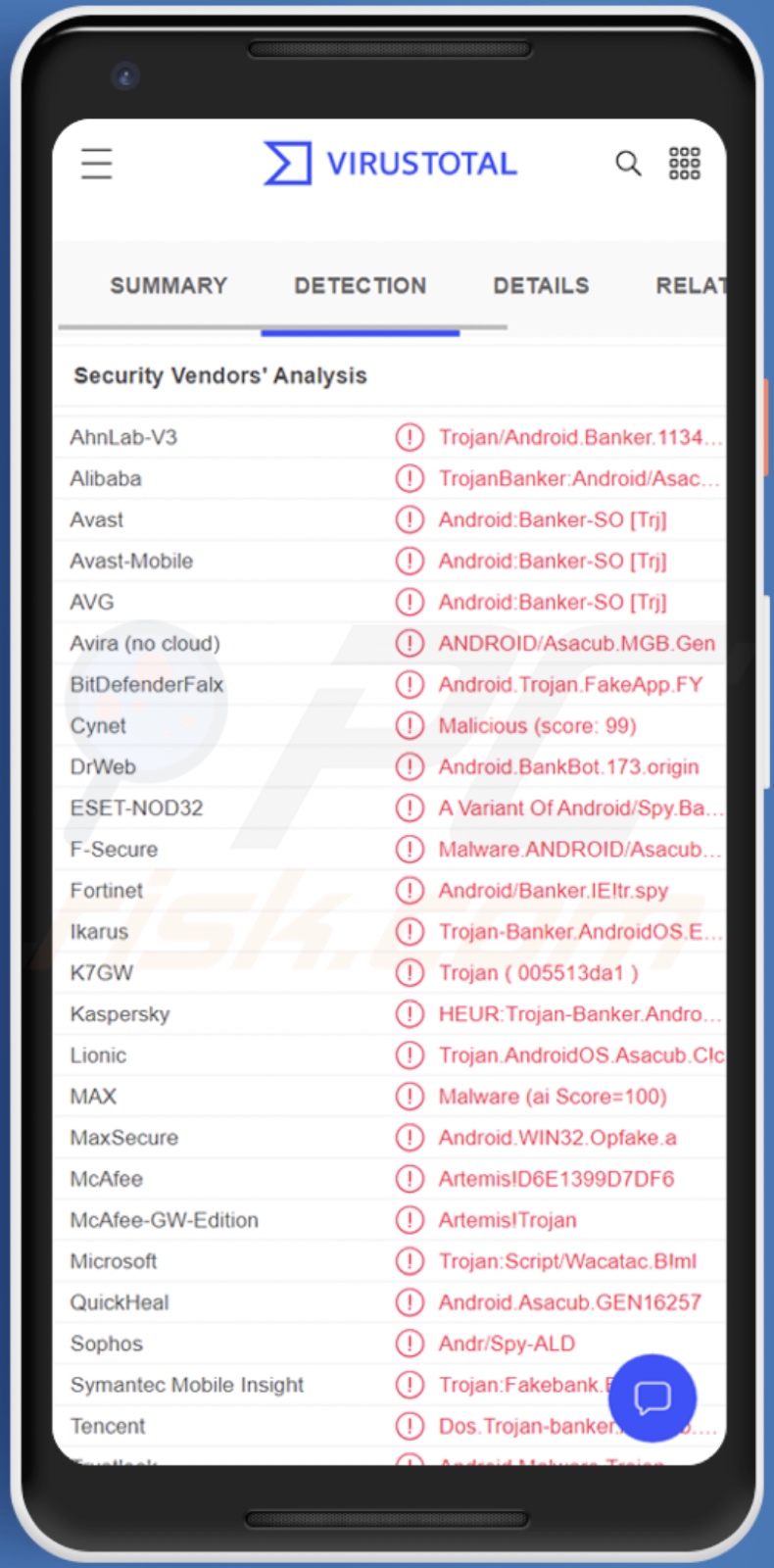
Visão geral do malware Exobot
Normalmente, os malwares direcionados a sistemas operativos Android abusam dos Serviços de Acessibilidade ou das Estatísticas de Uso para obter controlo sobre os dispositivos. Portanto, isso pode servir como um sinal de comprometimento quando o dispositivo está constantemente a pedir permissões específicas (por exemplo, habilitando Serviços de Acessibilidade que permitiriam ao software ler o ecrã, simular o ecrã sensível ao toque etc.). No entanto, o Exobot não requer nenhuma permissão.
Além disso, a maioria dos programas maliciosos controla os sistemas afetados pela Internet, mas o Exobot pode ser controlado por SMS (mensagens de texto) se o Wi-Fi ou dados móveis não estiverem disponíveis. Na verdade, este malware pode gerenciar SMS de várias maneiras. Pode relatar imediatamente as mensagens de texto recebidas, ocultá-las ou excluí-las completamente e pode até enviar SMS.
Além disso, o Exobot pode adicionar dispositivos infectados a uma botnet e usá-los para enviar spam por mensagens de texto. Os criminosos cibernéticos geralmente usam spam de SMS para proliferar malware que partilha links para sites maliciosos.
Este programa também é capaz de sobrepor sites e aplicações com páginas de phishing que parecem idênticas, mas funcionam registando os dados inseridos. Os criminosos podem usar este recurso para adquirir as credenciais de login das vítimas (nomes de utilizador/palavras-passe), detalhes de identificação pessoal, números de cartão de crédito etc.
Os desenvolvedores de Exobot ofereceram-se para criar sobreposições personalizadas para as aplicações escolhidas pelos compradores. Uma das fontes que promovem o Exobot listou a Google Play Store, Whatsapp e Viber como exemplos. Portanto, a lista real de aplicações que o Exobot pode imitar pode ser incrivelmente variada e extensa.
Este malware também pode ser usado como ransomware pois este programa tem a capacidade de bloquear/desbloquear o dispositivo com uma palavra-passe (ima pedir os utilizadores de usá-lo) e mostrar uma mensagem personalizada na tela de bloqueio. Isso significa que os criminosos cibernéticos podem desativar o acesso e exibir uma nota de resgate exigindo o pagamento pela recuperação do acesso.
Em suma, as infecções por Exobot podem conduzir à diminuição do desempenho do dispositivo, perda de dados, sérios problemas de privacidade, perdas financeiras e até roubo de identidade. Se o seu dispositivo estiver infectado com o Exobot, recomendamos removê-lo sem demora.
| Nome | víus Exobot |
| Tipo de Ameaça | Malware Android, aplicação maliciosa, aplicação indesejada. |
| Nomes de Detecção | Avast-Mobile (Android:Banker-SO [Trj]), BitDefenderFalx (Android.Trojan.FakeApp.FY), ESET-NOD32 (Uma Variante De Android/Spy.Banker.IE), Kaspersky ( HEUR:Trojan-Banker.AndroidOS.Asacub.bf), Sophos (Andr/Spy-ALD), Lista Completa (VirusTotal) |
| Sintomas | O dispositivo está lento, as configurações do sistema são modificadas sem a permissão do utilizador, aparecem aplicações questionáveis, o uso de dados e bateria aumenta significativamente, os navegadores redirecionam para sites questionáveis, os anúncios intrusivos são exibidos. |
| Métodos de Distribuição | Anexos de e-mail infectados, anúncios online maliciosos, engenharia social, aplicações fraudulentas, sites fraudulentos. |
| Danos | Informações pessoais roubadas (mensagens privadas, logins/palavras-passe, etc.), desempenho reduzido do dispositivo, bateria descarregada rapidamente, velocidade da Internet diminuída, grandes perdas de dados, perdas monetárias, identidade roubada (aplicações maliciosas podem abusar aplicações de comunicação). |
| Remoção do Malware (Android) | Para eliminar infecções por malware, os nossos pesquisadores de segurança recomendam verificar o seu dispositivo Android com um software antimalware legítimo. Recomendamos Avast, Bitdefender, ESET ou Malwarebytes. |
Malware em geral
Analisamos dezenas de programas maliciosos direcionados a sistemas operativos Android; BianLian, ERMAC 2.0, L3MON, e SMSControllo são apenas alguns exemplos.
Em geral, o malware pode ter capacidades diferentes em combinações variadas. Os recursos populares incluem: roubo de dados, extração de palavra-passe, espionagem (gravação de teclas, áudio/vídeo através de microfones e câmaras, etc.), encriptação de ficheiros e/ou bloqueio do ecrã (ransomware), causando infecções em cadeia (descarregar/instalar programas maliciosos adicionais) e assim por diante.
No entanto, independentemente de como o malware opera, representa ameaças significativas à integridade do dispositivo e à segurança do utilizador. Portanto, é crucial eliminar as ameaças imediatamente após a detecção.
Como é que Exobot se infiltrou no meu dispositivo?
Quando o Exobot foi lançado pela primeira vez, foi oferecido para venda online (sites públicos), na dark web e em fóruns de piratas e via spam enviado em várias plataformas de mensagens. Suas campanhas publicitárias eram tão ativas que havia até afiliados ao vender o programa.
No entanto, em 2018, o código-fonte do Exobot vazou, essencialmente disponibilizando o malware ao público. Assim, a sua atividade já significativa pode aumentar exponencialmente, como aconteceu no passado em cenários semelhantes. Além disso, como o Exobot é amplamente acessível, é impossível determinar como é proliferado.
Geralmente, os criminosos cibernéticos usam técnicas de phishing e engenharia social para distribuir malware. O software malicioso geralmente é disfarçado ou agregado com aplicações/meios comuns.
Os ficheiros virulentos podem estar em vários formatos, por exemplo, executáveis, ficheiros, Microsoft Office e PDF documentos, JavaScript, etc. Uma vez que tal ficheiro é aberto - a cadeia de infecção é acionada.
Os métodos de distribuição mais comuns incluem: anexos maliciosos ou links em e-mails de spam (por exemplo, e-mails, SMS, mensagens privadas, comentários em fóruns públicos etc.), canais de descarregamento não confiáveis (por exemplo, sites não oficiais e freeware, peer-to -Redes de partilha de pares, etc.), os descarregamentos não autorizados (furtivos e fraudulentos), fraudes online, ferramentas ilegais de ativação de programas ("cracking") e atualizações falsas.
Como evitar a instalação de malware?
Recomendamos fortemente o descarregamento apenas de fontes oficiais e verificadas. Além disso, o conteúdo deve ser pesquisado antes do descarregamento/instalação. Aconselhamos ativar e atualizar o software com ferramentas/funções fornecidas por desenvolvedores genuínos, pois ferramentas de ativação ilegal ("cracks") e atualizações falsas podem conter malware.
Outra recomendação é ter cuidado com os e-mails recebidos. Os anexos e links encontrados em e-mails e mensagens suspeitos/irrelevantes não devem ser abertos - pois isso pode conduzir a uma infecção do sistema.
Devemos enfatizar a importância de ter um antivírus de boa reputação instalado e atualizado. Os programas de segurança devem ser usados para realizar verificações regulares do sistema e remover ameaças/problemas detectados.
Menu rápido:
- Introdução
- Como eliminar o histórico de navegação do navegador Chrome?
- Como desativar as notificações do navegador no navegador Chrome?
- Como redefinir o navegador Chrome?
- Como eliminar o histórico de navegação do navegador Firefox?
- Como desativar as notificações do navegador no navegador Firefox?
- Como reiniciar o navegador Firefox?
- Como desinstalar aplicações potencialmente indesejadas e/ou maliciosas?
- Como inicializar o dispositivo Android em "Modo de segurança"?
- Como verificar o uso de dados de várias aplicações?
- Como verificar o uso de dados de várias aplicações?
- Como instalar as atualizações de software mais recentes?
- Como redefinir o sistema para o seu estado padrão?
- Como desativar aplicações com privilégios de administrador?
Eliminar o histórico de navegação do navegador Chrome:

Toque no botão "Menu" (três pontos no canto superior direito do ecrã) e selecione "Histórico" no menu suspenso aberto.

Toque em "Limpar dados de navegação", selecione o separador "AVANÇADO", escolha o intervalo de tempo e os tipos de dados que deseja eliminar e toque em "Limpar dados".
Desativar as notificações do navegador no navegador Chrome

Toque no botão "Menu" (três pontos no canto superior direito do ecrã) e selecione "Configurações" no menu suspenso aberto.

Role para baixo até ver a opção "Configurações do site" e toque nela. Role para baixo até ver a opção "Notificações" e toque nela.

Encontre os sites que exibem notificações do navegador, toque neles e clique em "Limpar e redefinir". Isso vai remover as permissões concedidas a estes sites para exibir notificações. No entanto, depois de visitar o mesmo site novamente, pode pedir permissão novamente. Pode escolher se deseja conceder essas permissões ou não (se decidir recusar, o site irá para a seção "Bloqueado" e não pedirá mais a sua permissão).
Repor o navegador Chrome:

Vá para "Configurações", deslize para baixo até ver "Aplicações" e clique nela.

Deslize para baixo até encontrar a aplicação "Chrome", selecione-a e clique na opção "Armazenamento".

Clique em "GERIR ARMAZENAMENTO", then "LIMPAR TODOS OS DADOS" e confirme a ação tocando em "OK". Note que a redefinição do navegador vai eliminar todos os dados armazenados. Isso significa que todos os logins/palavras-passe guardados, histórico de navegação, configurações não padrão e outros dados serão excluídos. Também terá que fazer login novamente em todos os sites.
Eliminar o histórico de navegação do navegador Firefox:

Toque no botão "Menu" (três pontos no canto superior direito do ecrã) e selecione "Histórico" no menu suspenso aberto.

Role para baixo até ver "Limpar dados privados" e clique. Selecione os tipos de dados que deseja remover e clique em "LIMPAR DADOS".
Desativar as notificações do navegador no navegador web Firefox:

Visite o site que está a fornecer notificações do navegador, toque no ícone exibido à esquerda da barra de URL (o ícone não será necessariamente um "Bloqueio") e seleccione "Editar Configurações do Site".

No pop-up aberto, escolha a opção "Notificações" e clique em "LIMPAR".
Repor o navegador Firefox:

Vá para "Configurações", deslize para baixo até ver "Aplicações" e clique nela.

Deslize para baixo até encontrar a aplicação "Firefox", selecione-a e clique na opção "Armazenamento".

Clique em "LIMPAR DADOS" e confirme a ação tocando em "ELIMINAR". Note que a reposição do navegador vai eliminar todos os dados armazenados. Isso significa que todos os logins/palavras-passe guardados, histórico de navegação, configurações não padrão e outros dados serão excluídos. Também terá que fazer login novamente em todos os sites.
Desinstalar aplicações potencialmente indesejadas e/ou maliciosas:

Vá para "Configurações", deslize para baixo até ver "Aplicações" e clique nela.

Role para baixo até ver uma aplicação potencialmente indesejada e/ou maliciosa, selecione-a e clique em "Desinstalar". Se, por algum motivo, não conseguir remover a aplicação selecionada (por exemplo, uma mensagem de erro será exibida), deve tentar usar o "Modo de segurança".
Iniciar o dispositivo Android no "Modo de Segurança":
O "Modo de Segurança" no sistema operativo Android desativa temporariamente a execução de todas as aplicações de terceiros. Usar este modo é uma boa maneira de diagnosticar e resolver vários problemas (por exemplo, remover aplicações maliciosas que impedem os utilizadores de fazer isso quando o dispositivo está a funcionar "normalmente").

PPrima o botão "Desligar" e mantenha-o premido até ver o ecrã "Desligar". Toque no ícone "Desligar" e segure-o. Após alguns segundos, a opção "Modo de Segurança" aparecerá e poderá executá-la reiniciando o dispositivo.
Verificar o uso da bateria de várias aplicações:

Vá para "Configurações", deslize para baixo até ver "Manutenção do dispositivo" e clique.

Clique em "Bateria" e verifique o uso de cada aplicação. As aplicações legítimas/genuínas são projetadas para usar o mínimo de energia possível, para fornecer a melhor experiência do utilizador e economizar energia. Portanto, o alto uso da bateria pode indicar que a aplicação é maliciosa.
Verificar o uso de dados de várias aplicações:

Vá para "Configurações", role para baixo até ver "Ligações" e clique.

Role para baixo até ver "Uso de dados" e selecione esta opção. Tal como acontece com a bateria, as aplicações legítimas/genuínos são projetados para minimizar o uso de dados tanto quanto possível. Isso significa que o grande uso de dados pode indicar a presença de aplicações maliciosas. Note que algumas aplicações maliciosas podem ser projetadas para operar quando o dispositivo está ligado apenas a uma rede sem fios. Por este motivo, deve verificar o uso de dados móveis e Wi-Fi.

Se encontrar uma aplicação que usa muitos dados, mesmo que nunca a use, recomendamos que a desinstale o mais rápido possível.
Instalar as atualizações de software mais recentes:
Manter o software atualizado é uma boa prática quando se trata de segurança do dispositivo. Os fabricantes de dispositivos estão lançando continuamente vários patches de segurança e atualizações do Android para corrigir erros e bugs que podem ser abusados por criminosos cibernéticos. Um sistema desatualizado é muito mais vulnerável, e é por isso que deve sempre ter certeza que o software do seu dispositivo está atualizado.

Vá para "Configurações", role para baixo até ver "Atualização de software" e clique.

Clique em "Descarregar atualizações manualmente" e verifique se há atualizações disponíveis. Em caso afirmativo, instale-as imediatamente. Também recomendamos ativar a opção "Descarregar atualizações automaticamente" - permitirá que o sistema notifique assim que uma atualização for lançada e/ou instale-a automaticamente.
Redefinir o sistema para o seu estado padrão:
Executar uma "redefinição de fábrica" é uma boa maneira de remover todas as aplicações indesejadas, restaurar as configurações do sistema para o padrão e limpar o dispositivo em geral. No entanto, deve ter em mente que todos os dados dentro do dispositivo serão excluídos, incluindo fotos, ficheiros de vídeo/áudio, números de telefone (armazenados no dispositivo, não no cartão SIM), mensagens SMS e assim por diante. Por outras palavras, o dispositivo será restaurado ao seu estado original.
Também pode restaurar as configurações básicas do sistema e/ou simplesmente as configurações de rede.

Vá para "Configurações", deslize para baixo até ver "Sobre o telefone" e clique.

Role para baixo até ver "Redefinir" e clique. Agora escolha a ação que deseja executar
: "Redefinir configurações" - restaura todas as configurações do sistema para o padrão
; "Redefinir configurações de rede" - restaura todas as configurações relacionadas à rede para o padrão
; "Redifinir dados de fábrica" - redefine todo o sistema e elimina completamente todos os dados armazenados;
Desativar as aplicações que têm privilégios de administrador:
Se uma aplicação mal-intencionada obtiver privilégios de administrador, poderá danificar seriamente o sistema. Para manter o dispositivo o mais seguro possível, deve verificar sempre quais aplicações têm estes privilégios e desativar as que não devem ter.

Vá para "Configurações", deslize para baixo até ver "Bloquear ecrã e segurança" e clique.

Role para baixo até ver "Outras configurações de segurança", toque e em "Aplicações de administração do dispositivo".

Identifique as aplicações que não devem ter privilégios de administrador, clique nelas e depois clique em "DESATIVAR".
Perguntas Frequentes (FAQ)
O meu dispositivo Android está infectado com malware Exobot. Devo formatar o meu dispositivo de armazenamento para me livrar dele?
Possivelmente sim. A remoção do Exobot pode exigir a formatação do dispositivo.
Quais são os maiores problemas que o malware Exobot pode causar?
As ameaças apresentadas por um programa malicioso dependem das suas capacidades e dos objetivos dos criminosos cibernéticos. O Exobot é um malware multifuncional capaz de gerenciar SMSs, obter dados confidenciais (por exemplo, palavras-passe, detalhes de cartão de crédito, etc.) através de sobreposições de sites/aplicações, bloquear o ecrã com palavra-passe e adicionar o dispositivo a uma botnet. Portanto, essas infecções podem conduzir à diminuição do desempenho do sistema, perda de dados, problemas graves de privacidade, perdas financeiras e roubo de identidade.
Qual é o objetivo do malware Exobot?
O malware geralmente é usado para gerar rendimento. No entanto, outras razões por trás destes ataques podem ser a diversão dos criminosos cibernéticos, interrupção de processos (por exemplo, sites, serviços, empresas etc.), ressentimentos pessoais, motivações políticas/geopolíticas e assim por diante.
Como é que o malware Exobot se infiltrou no meu dispositivo?
O malware é distribuído principalmente através de descarregamentos diretos, e-mail de spam, canais de descarregamento duvidosos (por exemplo, sites de freeware e de terceiros, redes de partilha P2P etc.), fraudes online, ativação ilegal de programas ferramentas ("cracks") e atualizações falsas.
Partilhar:

Tomas Meskauskas
Pesquisador especialista em segurança, analista profissional de malware
Sou um apaixonado por segurança e tecnologia de computadores. Tenho experiência de mais de 10 anos a trabalhar em diversas empresas relacionadas à resolução de problemas técnicas e segurança na Internet. Tenho trabalhado como autor e editor para PCrisk desde 2010. Siga-me no Twitter e no LinkedIn para manter-se informado sobre as mais recentes ameaças à segurança on-line.
O portal de segurança PCrisk é fornecido pela empresa RCS LT.
Pesquisadores de segurança uniram forças para ajudar a educar os utilizadores de computadores sobre as mais recentes ameaças à segurança online. Mais informações sobre a empresa RCS LT.
Os nossos guias de remoção de malware são gratuitos. Contudo, se quiser continuar a ajudar-nos, pode-nos enviar uma ajuda, sob a forma de doação.
DoarO portal de segurança PCrisk é fornecido pela empresa RCS LT.
Pesquisadores de segurança uniram forças para ajudar a educar os utilizadores de computadores sobre as mais recentes ameaças à segurança online. Mais informações sobre a empresa RCS LT.
Os nossos guias de remoção de malware são gratuitos. Contudo, se quiser continuar a ajudar-nos, pode-nos enviar uma ajuda, sob a forma de doação.
Doar
▼ Mostrar comentários